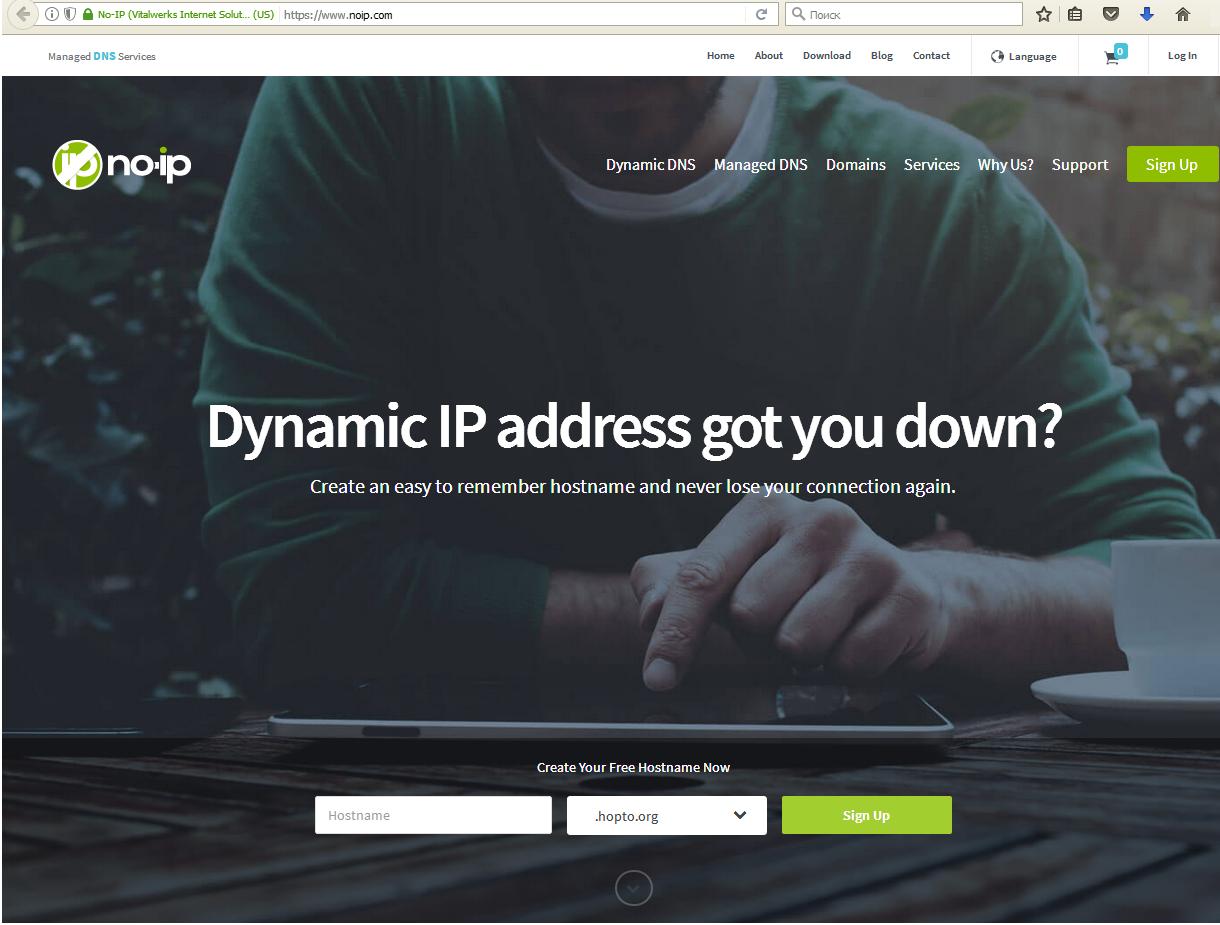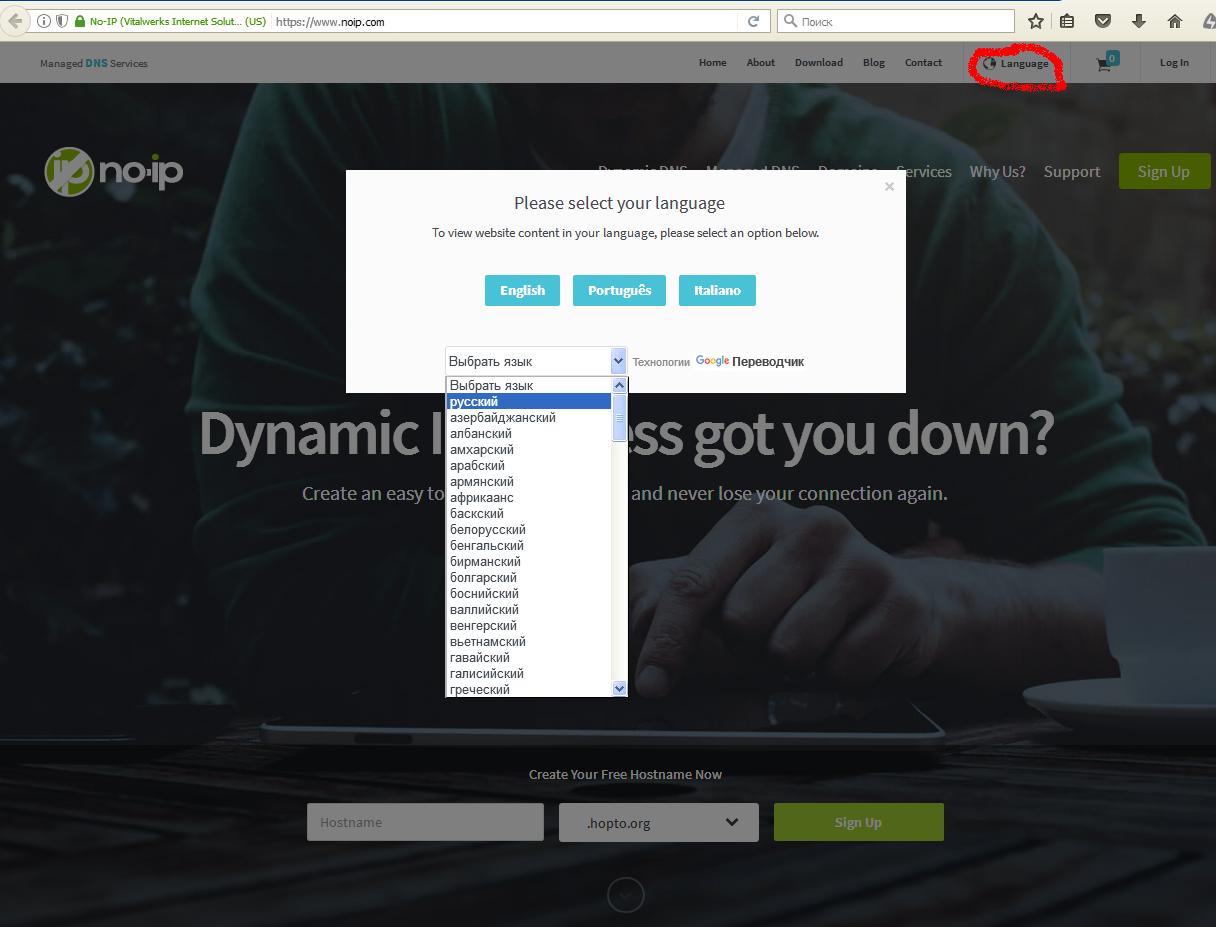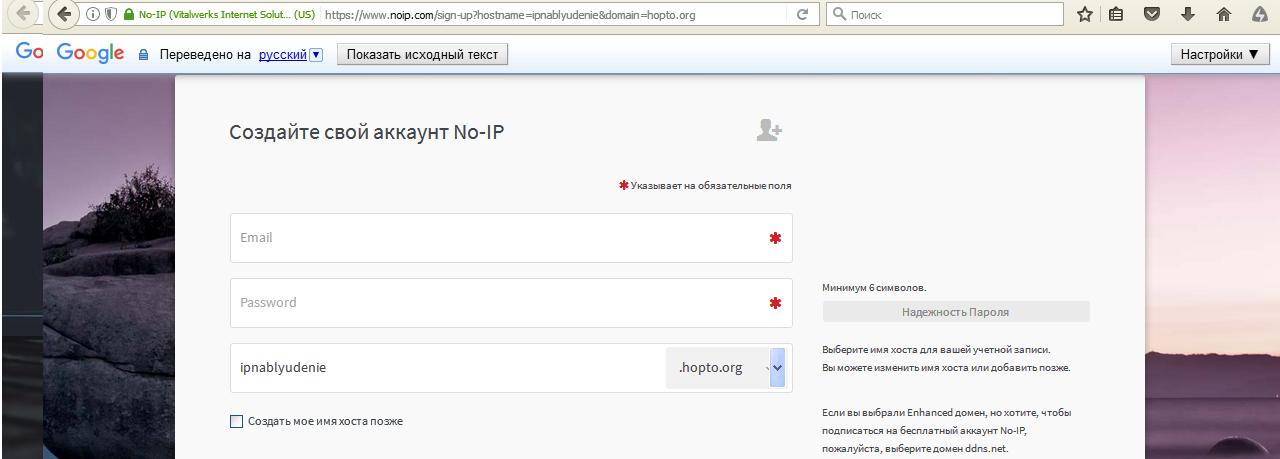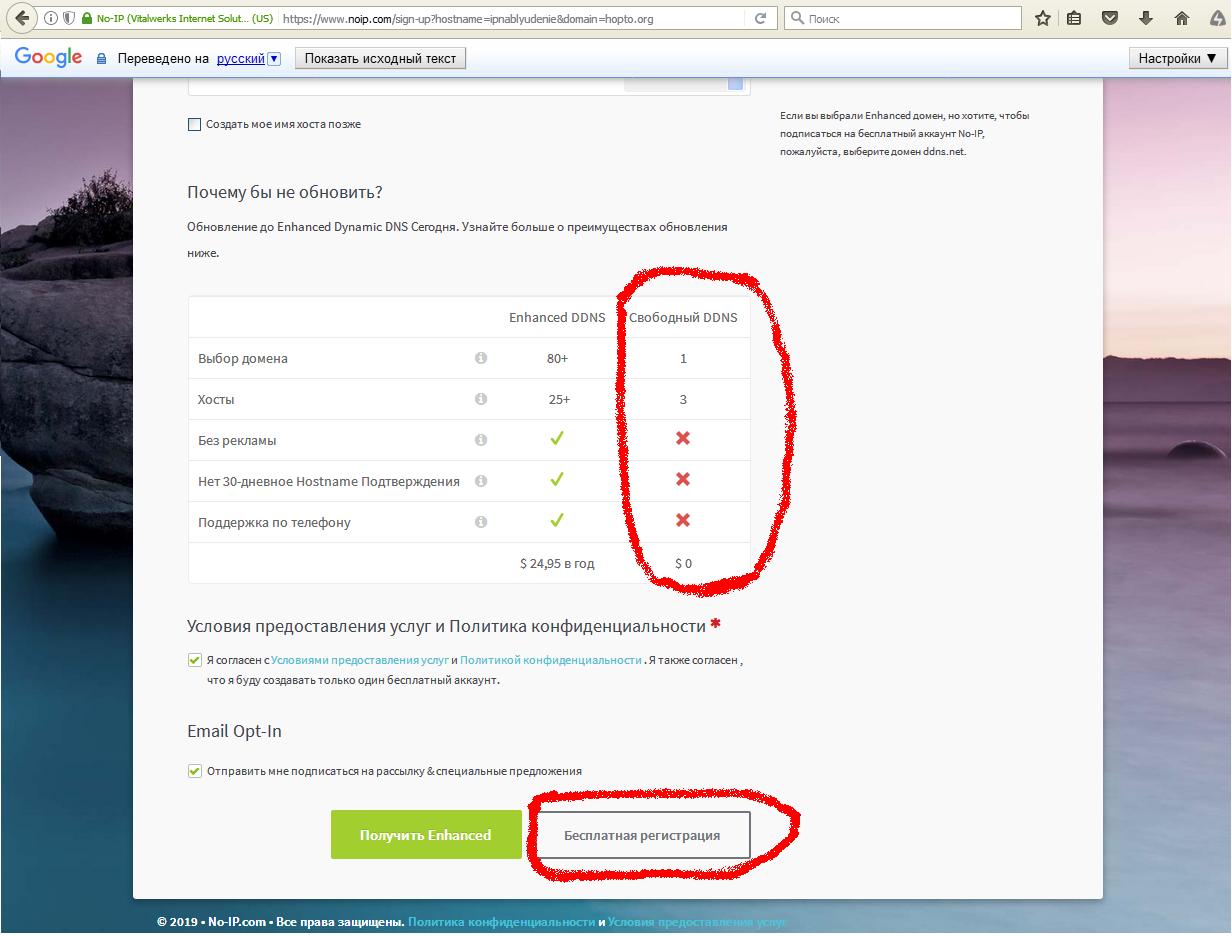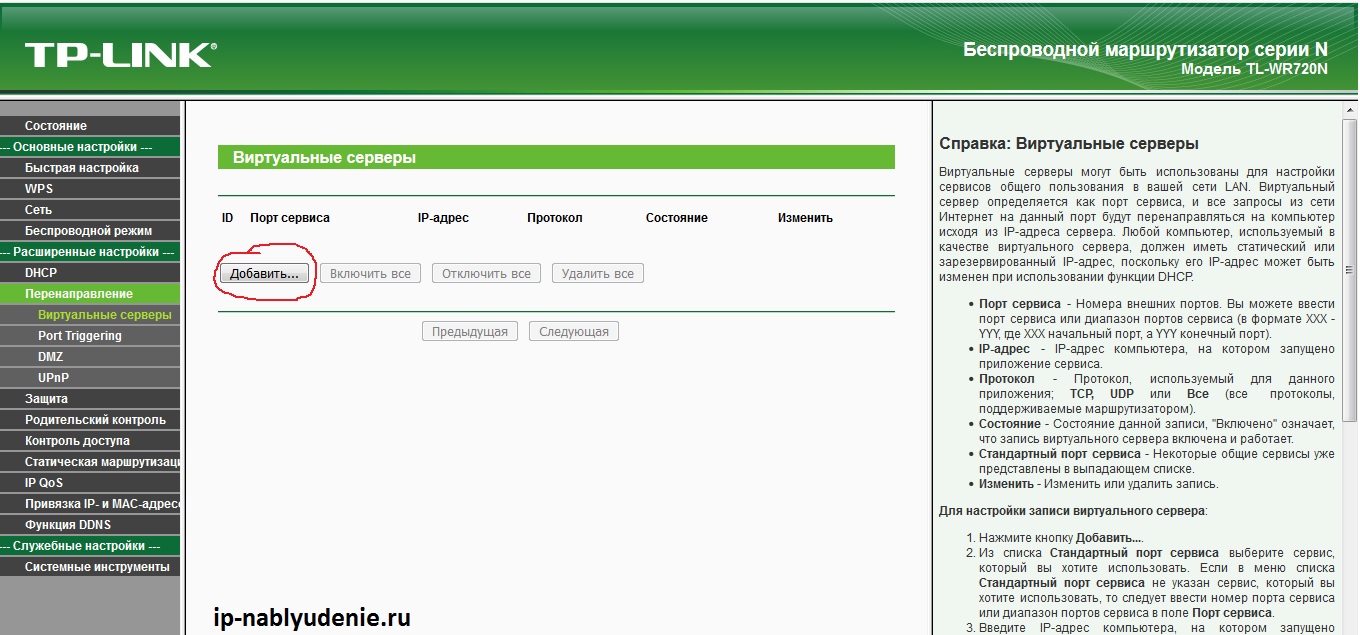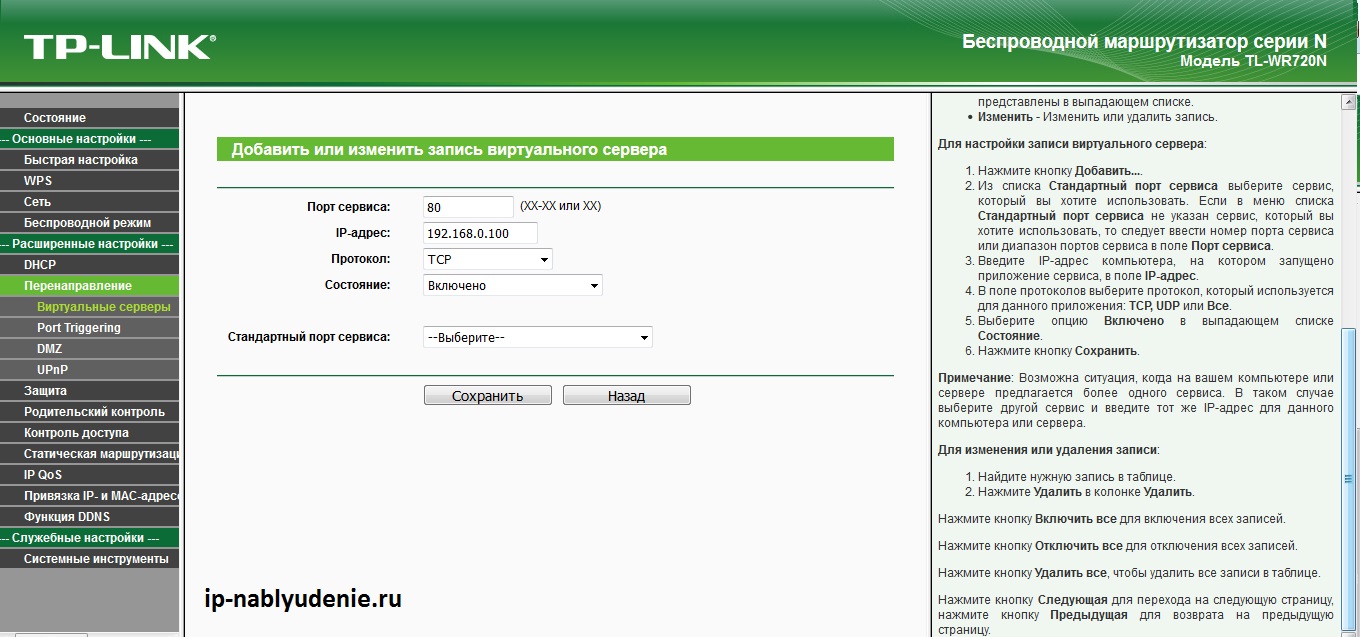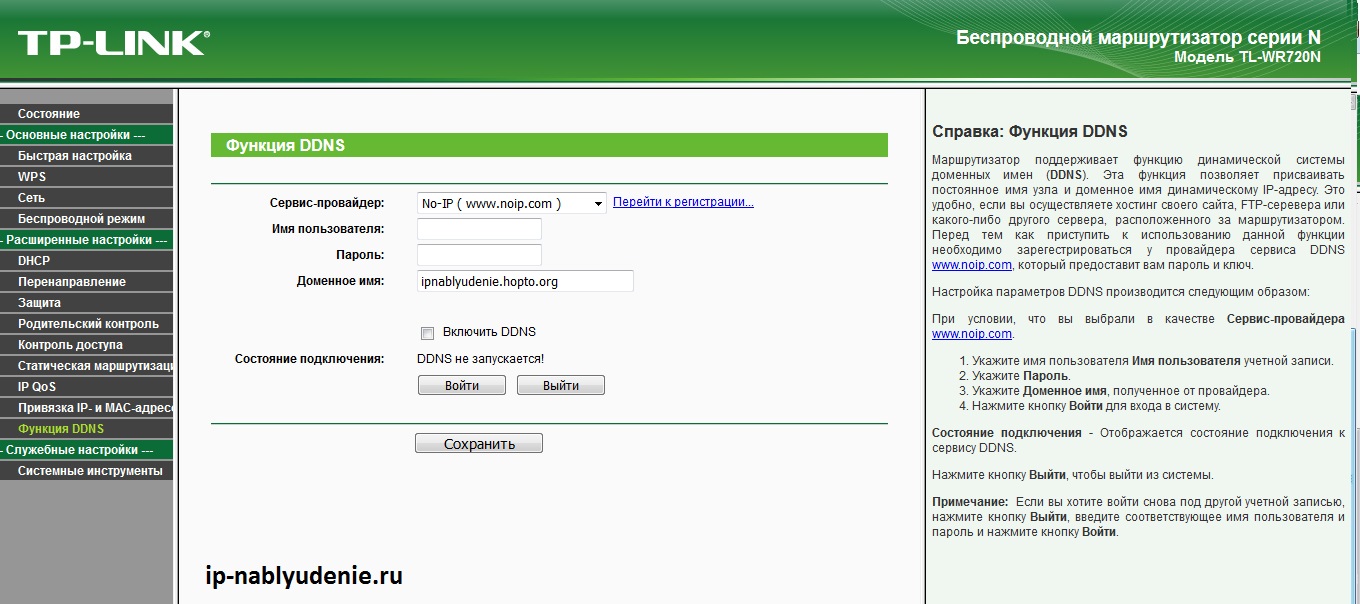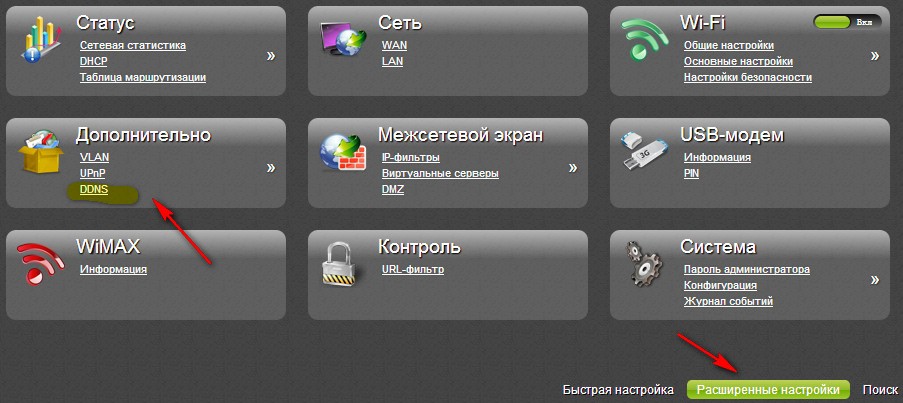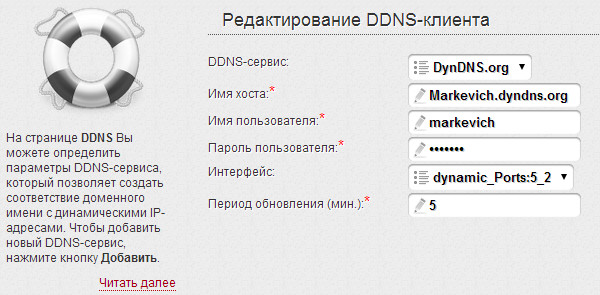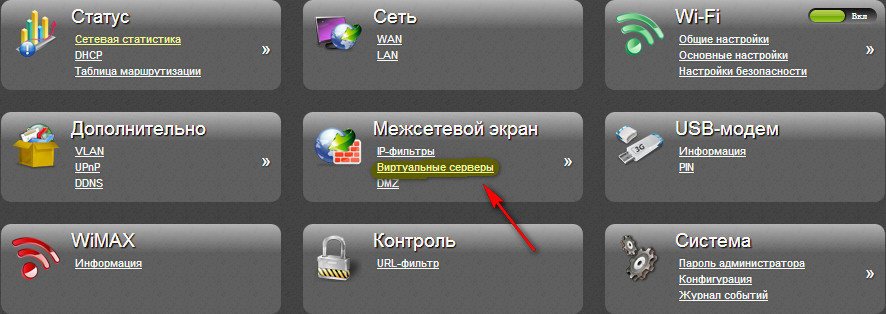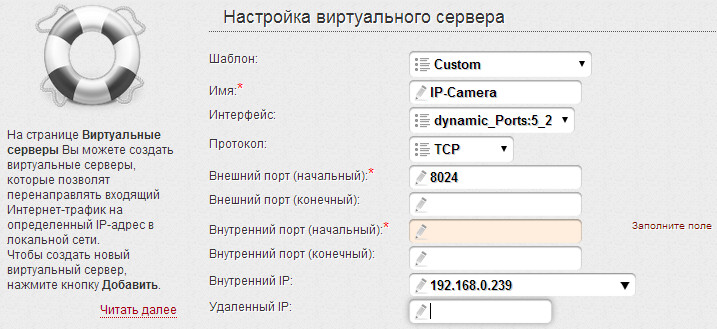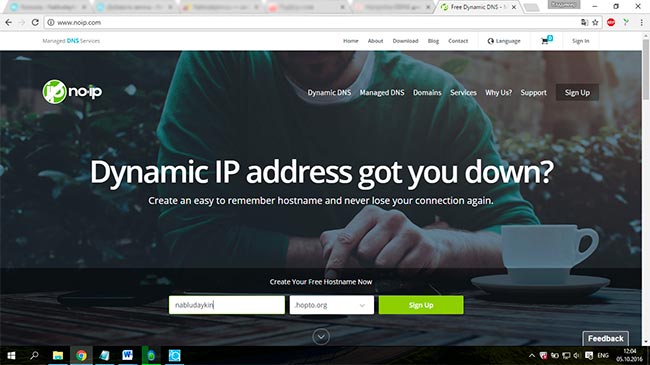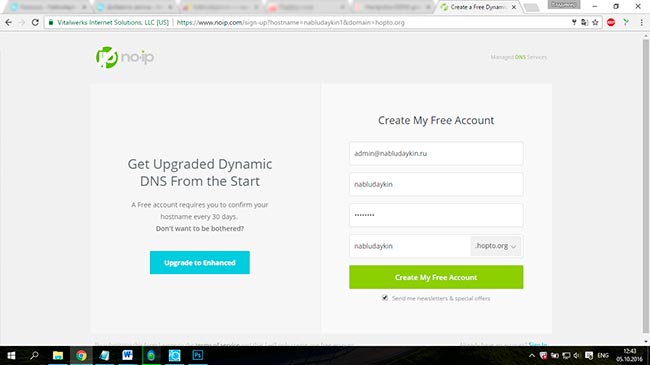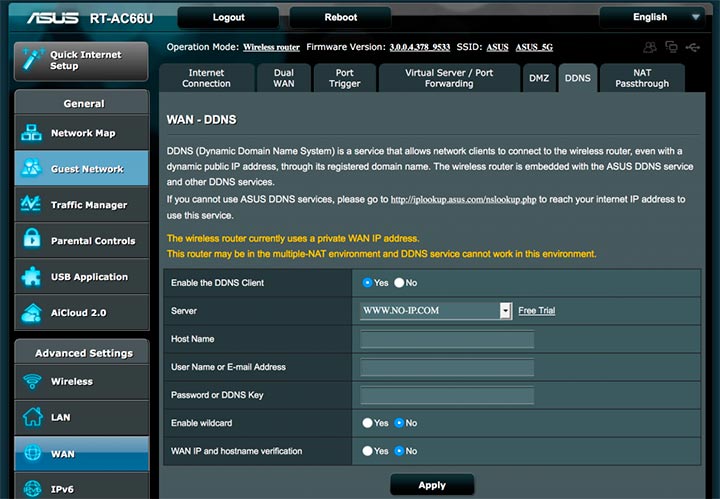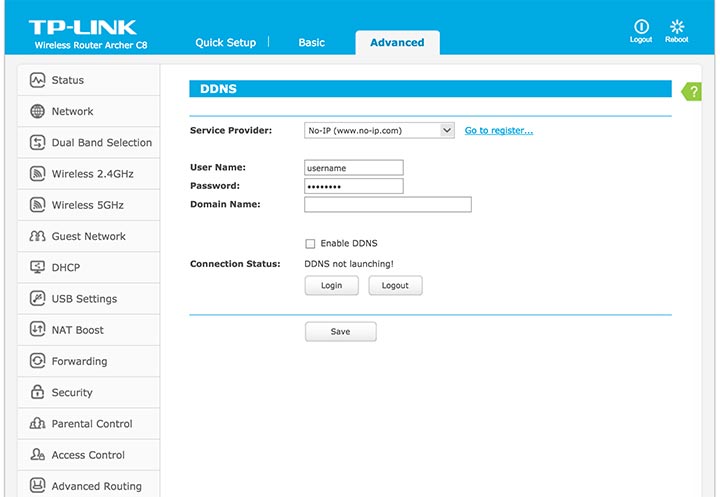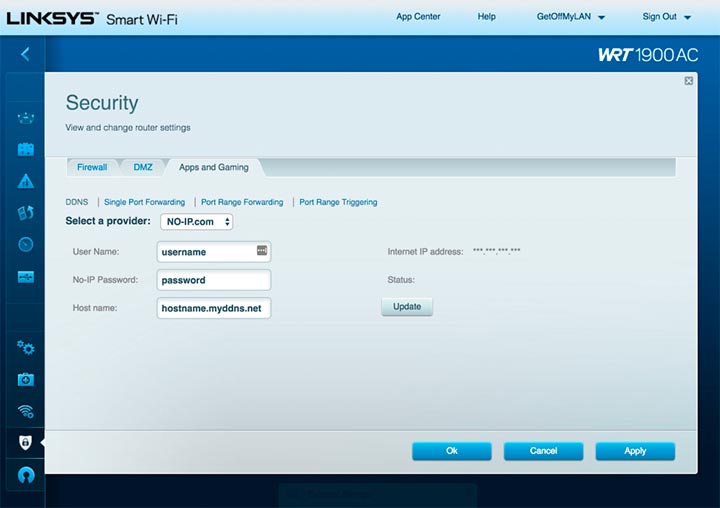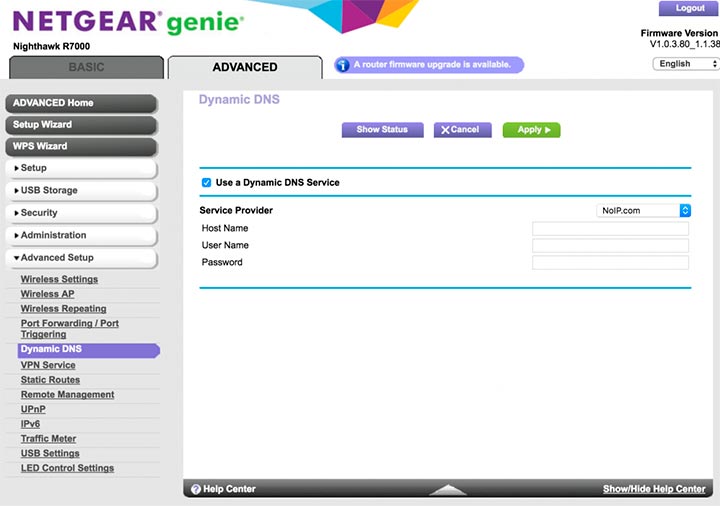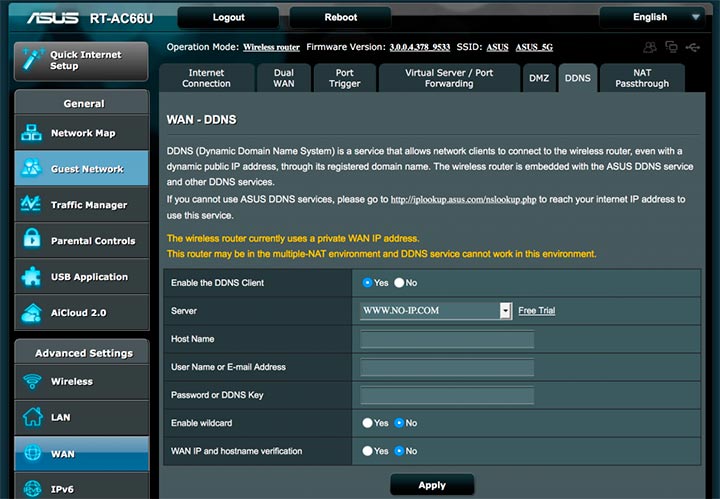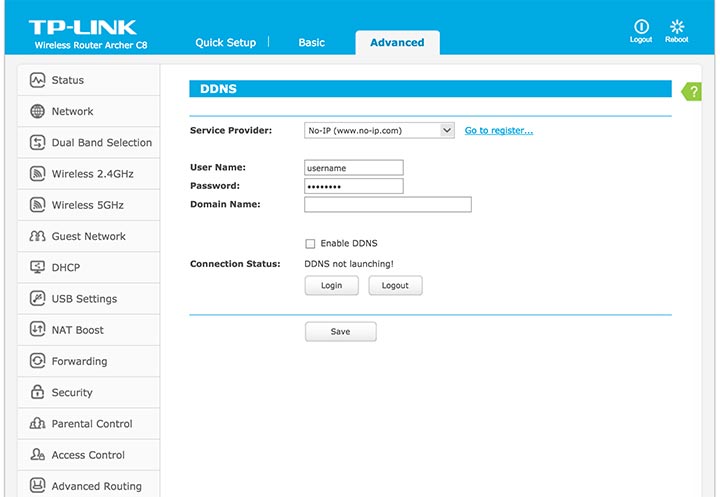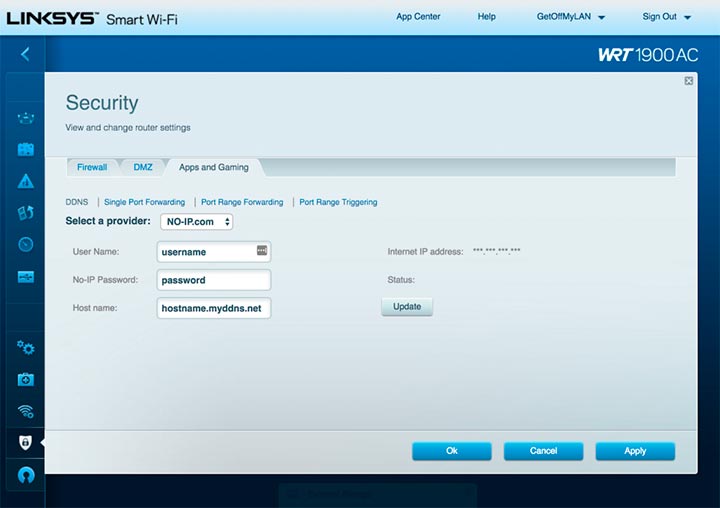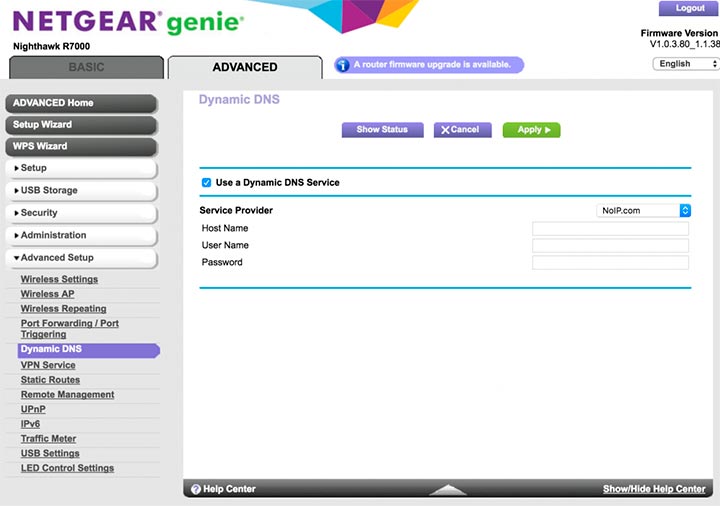Что такое ddns в камере
Настройка ddns для видеонаблюдения
Для настройки удаленного видеонаблюдения часто используют сервис динамических DNS.
Чтобы разобраться что такое DDNS сначала необходимо понять, что значит динамический IP-адрес.
Динамический IP-адрес – это адрес хоста, который с течением времени меняется. Например, на компьютере сегодня адрес 195.230.140.22, а завтра может быть 195.230.140.25.
DDNS – это динамическая система имен, которая преобразовывает динамический IP-адрес в доменное имя.
Есть два основных варианта настройки ДДНС:
Важно! Чтобы этот способ работал, необходимо иметь белый IP-адрес. Его можно получить у провайдера.
Регистрация на сервисе
Первым делом нам нужно найти сервис, который даст возможность получить доменное имя. Один из таких сервисов это бесплатный (до трех хостов) NOip.
Заходим на сайт Noip.com.
Сайт по умолчанию покажется на английском языке. Для удобства меняем на русский.
Нажимаем Language –> выберите русский.
Далее на главной странице в центре придумайте и введите доменное имя и нажмите Подписаться.
На странице регистрации введите адрес электронной почты и придумайте пароль.
Обязательно нажмите на кнопку бесплатная регистрация.
После регистрации нужно будет подтвердить email адрес.
Все домен получен, в моем случае это ipnablyudenie.hopto.org.
Проброс портов
Проброс портов представляет собой процесс настройки роутера таким образом, чтобы от внешнего IP можно было получить доступ к сетевому регистратору или IP-камере.
Интерфейс маршрутизатора у каждого производителя свой, поэтому сам процесс настройки переадресации портов немного отличается, однако в целом он одинаковый и интуитивно понятен.
Задача! Необходимо пробросить IP-видеорегистратор, чтобы можно было получить к нему доступ через сеть интернет.
Пусть у регистратора IP 192.168.0.100 port: 80.
Рассмотрим перенаправление на примере tp-link:
заходим в веб-интерфейс tp-link. Вкладка “Перенаправление” –>”Виртуальные серверы”
Нажимаем на кнопку добавить.
Нажимаем на кнопку Сохранить. Проброс сделан.
Настройка ДДНС на маршрутизаторе
Рассмотрим ДДНС на примере TP-link.
В веб-интерфейсе устройства нажимаем на вкладку “Функция DDNS”.
Сервис провайдер: выбираем NO-IP.
Далее вводим ваш логин и пароль и доменное имя полученное на сайте noip.
Настройка регистратора
Теперь когда проброс портов сделан, виртуальный ДНС настроен, необходимо только минимально настроить IP-видеорегистратор:
Внимание! Все видеоустройства должны быть подключены к одному маршрутизатору.
Вся конфигурация сделана. Настраивать ДДНС на видеорегистраторе не нужно, так как мы это сделали на роутере.
Настройка ДДНС на видеорегистраторе
Видеорегистраторы и IP-камеры поддерживают прямое подключение ДДНС через интернет канал без дополнительных устройств. Однако, такое подключение имеет один существенный минус – подключение возможно только к одному устройству, так как нет разграничений по портам. Если это будет регистратор, то только соединиться можно будет с ним, если камера, то только с камерой.
Можно не прописывать виртуальный ДНС на маршрутизаторе, а прописать его на регистраторе.
Заходим в видеорегистратор. “Главное меню” –> “Настройка”–> “Сетевые службы”. 
Настраиваем DDNS:
Как настроить ddns для видеонаблюдения
Стремительное развитие Интернета отразилось и на системе видеонаблюдения. Таким образом, для юзеров стала доступна функция удаленного контроля нужных объектов, несмотря на то, где находится владелец. Таким образом, происходит подключение IP-камеры напрямую к сети. Далее происходит запись видео в архив в хранилище «Облако».
В хранении данных в облаке есть недостатки. К ним относятся:
У каждого видеорегистратора либо камеры должно быть свое подключение к сети. Но отчасти обеспечение такого положения иногда бывает довольно накладно. Это касается и технической, и финансовой составляющей. Ведь становится сильно затратно тогда, когда наблюдение в основном происходит внутри локальной сети объекта.
Получается, что удаленный доступ к сети интернет является не такой уж и востребованной функцией. Таким образом, лучше всего подключить все имеющиеся устройства через единое интернет-соединение, применяя для этого роутер. Тогда можно произвести настройку удаленного доступа, используя технологию DDNS.
Таким образом, данная технология сможет подключиться к установленным видеокамерам, видеорегистраторам, которые есть в локальной сети, используя роутер и динамические IP-адреса.
DDNS что это?
Для начала давайте разберемся, что же значит динамический IP-адрес.
Динамический IP-адрес представляет собой адрес хоста, который по истечении определенного времени изменяется. Ну то есть здесь меняются в нем последние цифры.
Технология DDNS — это уже динамическая система, которая может преобразовывать данные динамический IP-адрес уже в доменное имя.
Чтобы настроить данную технологию есть два таких варианта:
Стоит отметить, что у каждого роутера имеется собственный внутренний список ip-адресов. Они присваиваются в автоматическом режиме каждому подключенному сетевому устройству: то ли это смартфон, то ли видеорегистратор, то ли компьютер, то ли видеокамера. В процессе создания подключения адрес определяется путем подбора.
В этом вся состоит суть динамического ip-адреса.
Получение доменного имени
Чтобы настроить динамическую систему доменных имен, нужно получить доменное имя. Его можно купить или найти сервис, который даст имя бесплатно с некоторыми ограничениями (до 3 хостов). Примером такого сервиса является noip.
Цель: необходимо зарегистрироваться в noip, получить доменное имя на бесплатной основе.
Открываем сайт noip.com.
Нажимаем на «Language» и меняем язык на русский. 

ВАЖНО! После регистрации в noip, необходимо подтвердить адрес электронный почты.
Настройка роутера.
Роутер использует технологию NAT. В процессе определения соединения с сетью определенного провайдера, обеспечивающего доступ в глобальную сеть, в данной технологии применяются такие адреса:
Рассмотрим настройку DDNS на конкретном примере, используя маршрутизатор фирмы tp-link.
Для начала необходимо зайти в интерфейс данного устройства, в браузере вводим IP-адрес роутера, затем данные аутентификации логин и пароль.
Далее слева выбираем вкладку «функция ddns».
При выборе сервиса провайдера следует выбрать NO-IP.
Затем можно приступать к процедуре введения логина и пароля, и доменного имени, который получен на сайте noip.
Настройка DDNS на видеорегистраторе
Стоит отметить, что все производимые IP-камеры, видеорегистраторы имеют функцию прямого подключения DDNS через каналы, не используя дополнительные устройства.
Но в таком подключении присутствуют следующие минусы.
Дело в том, что подключиться можно только к одному устройству, так как здесь нет разграничения по портам. Значит в нашем примере, если это видеорегистратор, то можно будет соединиться только с ним. Если это камера, то подключиться можно будет только к камере.
Можно не прописывать виртуальный DDNS на роутере, а можно прописать его уже на регистраторе. Для этого следует зайти в раздел видеорегистратора «Главное меню» — блок «Настройка» — вкладка «Сетевые службы». А далее приступаем к настройке DDNS:
Следуя таким простым правилам и выполняя все шаги последовательно, можно без проблем настроить DDNS на видеорегистраторе.
Случается такое, что могут возникнуть проблемы.
Например, если все настройки правильно установлены, но в момент обращения к сетевому устройству все равно загружается страница административная страница роутера. Чтобы исправить эту проблему, необходимо сначала изменить значение http и всех медиа портов, сбросить настройки, посмотреть, как работает соединение именно с внешней сетью, а не с локальной.
Если после того, как обратились к локальному устройству, не произошло никаких изменений, необходимо сделать следующее:
— все антивирусные устройства необходимо отключить;
— может быть такое, что все нужные порты открыты организацией, предоставляющей доступ в интернет, исключительно для статических ip-адресов;
— необходимо посмотреть включена ли функция NAT соединения с провайдером;
— в процессе настройки сетевых параметров в ручном режиме следует удостовериться в том, что в данном устройстве есть совпадение порта и адреса шлюза с ip-адресом роутера.
Как настроить DDNS для видеонаблюдения?
Опубликовано Артём в 19.01.2020 19.01.2020
Ниже речь пойдет об использовании DDNS именно на роутерах. Практически в каждом современно роутере есть поддержка функции динамической системы доменных имен, что дает возможность зарегистрировать для роутера бесплатный, статический адрес. Используя этот адрес, вы откуда угодно сможете зайти на свой роутер (в его веб-интерфейс), или получить доступ к настроенному на роутере (или за ним) серверу, веб-камере, сетевому накопителю и т. д.
1 шаг: регистрируемся на сервисе NO-IP
Теперь вас перебросит на страницу с регистрацией. Прописываем имя пользователя и пароль, а также указываем адрес электронной почты, к которому вы обязательно должны иметь доступ, т. к. на него придет ссылка на активацию вашего аккаунта. После того, как все данные были прописаны, нажимаем на кнопку «Create My Free Account».
Настройка Dlink DIR-320NRU
Перехожу к настройке роутера Dlink DIR-320NRU, версия прошивки 1.4.1. Выбираю вариант с расширенными настройками, вижу интересующий пункт — DDNS.
Непонятен здесь только период обновления, справка говорит, что это интервал (в минутах) между отправкой данных об IP-адресе интерфейса, заданного в поле интерфейс, на соответствующий DDNS-сервис. Установил значение — 5 минут.
Жму изменить и неудача — Имя хоста или IP-адреса задано неверно! Перепроверил имя несколько раз — не помогло, проверил IP — не менялся. Забил на ошибку нажал изменить, при повторном входе информации об ошибке нет, возможно пока не открыт порт так и должно быть.
Проброс портов
Проброс портов представляет собой процесс настройки роутера таким образом, чтобы от внешнего IP можно было получить доступ к сетевому регистратору или IP-камере.
Интерфейс маршрутизатора у каждого производителя свой, поэтому сам процесс настройки переадресации портов немного отличается, однако в целом он одинаковый и интуитивно понятен.
Задача! Необходимо пробросить IP-видеорегистратор, чтобы можно было получить к нему доступ через сеть интернет.
Пусть у регистратора IP 192.168.0.100 port: 80.
Рассмотрим перенаправление на примере tp-link:
заходим в веб-интерфейс tp-link. Вкладка «Перенаправление» —>»Виртуальные серверы»
Нажимаем на кнопку добавить.
Нажимаем на кнопку Сохранить. Проброс сделан.
Настройка ДДНС на маршрутизаторе
Рассмотрим ДДНС на примере TP-link.
В веб-интерфейсе устройства нажимаем на вкладку «Функция DDNS».
Сервис провайдер: выбираем NO-IP.
Далее вводим ваш логин и пароль и доменное имя полученное на сайте noip.
Открываю порт видеокамеры
Теперь буду открывать порт видеокамеры для обеспечения правильной маршрутизации запросов к ней. Иду в меню, выбираю виртуальные серверы.
Настройки отличаются от того, что было у Виталика. Один параметр пока не понятен? даже два — внутренний начальный порт и удаленный IP. Последний необязательный, поэтому один параметр не заполнен.
2 шаг: настраиваем DDNS на видеорегистраторе
Войдя в настройки вашего видеорегистратора, перейдите в меню Настройки > Сеть > DDNS Setting, установите флажок «Enable DDNS», затем выберите «No-IP» в строке «тип сервера». У каждого производителя оборудования названия пунктов могут несущественно отличаться, но принцип остается тем же.
Заполните вашу информацию об учетной записи сервиса No-IP:
Затем войдите в веб-интерфейс своего видеорегистратора, перейдите в раздел «Параметры сети» > «Настройки DDNS», поставьте отметку напротив строки «включить DDNS», а затем выберите «No-IP» из предоставленного списка. Заполните форму с вашим свободным доменным именем, а затем введите логин и пароль вашей учетной записи.
Как работает динамический DNS на роутере?
На роутерах разных производителей, даже на разных прошивках, настройка Dynamic DNS может отличаться. Но, так как принцип работы одинаковый, то и схема настройки на всех устройствах будет примерно одинаковой. В рамках этой статьи невозможно подробно показать, как выполнить настройку на разных маршрутизатора (это я буду делать в отдельных статьях), но как это примерно работает, мы сейчас посмотрим.
Или к FTP-серверу, например (набрав адрес через ftp://). В случае с FTP, к вашему роутеру должен быть подключен накопитель, настроен FTP-сервер и включен «доступ к Интернет».
Чтобы заходить через этот адрес в настройки роутера, скорее всего придется в настройках разрешить удаленный доступ для всех адресов.
Заключение
В статье рассмотрен вопрос о том, как настроить DDNS для видеонаблюдения, и получить доступ к данным наблюдения из любой точки земли, где есть подключение к интернету.
Получая доменный идентификатор, пользователь создает прямой канал связи между компьютером (планшетом, смартфоном, ноутбуком) и видеокамерами системы наблюдения.
В любое время можно будет посмотреть, что снимает каждая из камер, достаточно иметь установленный браузер и подключение к интернету.
Безопасность при использовании Dynamic DNS
Так как наш роутер имеет уникальный, постоянный адрес (пусть даже не известный для всех), через который можно получить к нему доступ, то обязательно нужно подумать о безопасности. Чтобы закрыть для посторонних доступ к самому маршрутизатору, FTP-серверу, камерам и другим серверам и устройствам, которые подключены/настроены на роутере.
В первую очередь нужно установить надежный пароль администратора роутера. Об этом я писал в статье как на роутере поменять пароль с admin на другой. Если там есть возможность сменить имя пользователя – смените. Даже если кто-то узнает адрес вашего роутера и перейдет по нему, то не зная логина и пароля, он не сможет получить доступ к настройкам.
Если настроен FTP-сервер, общий доступ к файлам – обязательно нужно сменить имя пользователя и пароль установленного по умолчанию пользователя admin (он запрашивается при доступе к FTP-серверу). Если создаете новых пользователей, то устанавливайте для них надежные пароли.
К маршрутизатору подключена IP-камера, сетевое хранилище NAS? Они также должны быть защищены хорошим паролем. Стандартное имя пользователя (admin) я так же рекомендую сменить. Сделать это можно в настройках этих устройств.
Если вы, например, планируете использовать адрес DDNS только для доступа к FTP-серверу, а доступ к панели управления роутером вам не нужен, то убедитесь, что удаленный доступ отключен в настройках роутера.
Выводы
Функцию DDNS можно настроить только на том роутере, который получает от провайдера внешний, белый, динамический IP-адрес. Если роутер получает статический внешний (WAN) IP-адрес, то в этой функции нет никакого смысла.
Если провайдер не может, или не хочет выдавать вам белый WAN IP-адрес, а вы не хотите, или нет возможности подключить услугу «Статические IP-адрес», то изучите информацию по своему роутеру. Возможно, там есть способ получать доступ к настройкам через облако. Но вот доступ файлам, IP-камере, NAS, через облако скорее всего не настроить.
Видео: DDNS сервер (описание, настройка доступа, бесплатный сервис noip.com)
Кол-во блоков: 16 | Общее кол-во символов: 20275
Количество использованных доноров: 5
Информация по каждому донору:
Настройка DDNS для систем видеонаблюдения
Настройка DDNS для систем видеонаблюдения
Сегодня видеонаблюдение и интернет неразрывно связаны друг с другом. С помощью сети можно удаленно просматривать видео с камер наблюдения и архива, отправлять видео в облачные сервисы, использовать беспроводное подключение с помощью Wi-Fi и т.д.
К сожалению не все имеют возможность использовать интернет для своей системы видеонаблюдения из-за того, что подключение осуществляется с помощью динамического IP адреса. Но эту проблему можно решить, настроив DDNS, или другими словами — присвоить каждой IP камере и видеорегистратору отдельное постоянноое доменное имя.
DDNS расшифровывается как динамическая система доменных имен, которая может преобразовать ваш динамический IP адрес в доменное имя, которое в можно прописать в адресной строке браузера с любого устройства, подключенного к интернету, и получить доступ к изображению с видеокамеры.
Как это сделать рассказывается в этой статье.
Для начала создаем бесплатное доменное имя для IP адреса используя сервис Noip.com. Для этого нужно перейти на данный сайт и ввести любое название, после чего нажать на кнопку «Sign Up».
После этого вы попадете на страницу для регистрации. Здесь нужно вписать имя пользователя, пароль и адрес вашей электронной почты, на который придет ссылка на активацию аккаунта. После этого кликните по кнопке «Create My Free Account».
Ниже мы показываем интерфейсы 4-х наиболее популярных производителей роутеров. У вас может быть и другой интерфейс, но он будет аналогичен приведенным ниже, так что разобраться не составит труда.
Далее, войдя в настройки вашего видеорегистратора, перейдите в меню Настройки > Сеть > DDNS Setting, установите флажок «Enable DDNS», затем выберите «No-IP» в строке «тип сервера».
У каждого производителя оборудования названия пунктов могут незначительно отличаться, но это не страшно, и так будет все понятно.
Следующим шагом станет заполнение вашей информацию об учетной записи сервиса No-IP:
После этого перейдите в веб-интерфейс своего видеорегистратора, а затем в раздел «Параметры сети» > «Настройки DDNS» и поставьте отметку напротив строки «включить DDNS». Затем выберите «No-IP» из предоставленного списка, заполните форму с вашим свободным доменным именем, а затем введите логин и пароль вашей учетной записи.
Теперь вы можете посетить ваш NVR с бесплатным доменом с любого устройства, перейдя по указанному вами адресу.
С камерами настройки выглядят несколько иначе. Для правильной настройки DDNS необходимо убедиться, что IP-камеры и видеорегистратор подключаются к одному маршрутизатору, а также находятся в одной локальной сети. Для этого нужно проверить настройки сети для каждого устройства.
Чтобы это сделать, нужно вписать в адресной строке браузера IP-адрес каждой камеры, и проверить попадаете ли вы в сетевой интерфейс устройства. Также необходимо привести в порядок IP-адреса каждой камеры и поместить их в одну подсеть с видеорегистратором.
К примеру, если видеорегистратор настроен следующим образом:
Тогда параметры IP камеры должны иметь следующий вид:
Маска подсети: 255.255.255.0;
Шлюз по умолчанию: 192.168.0.1.
Чтобы это сделать следует отключить функцию DHCP, и вручную настроить параметры сети для каждого устройства, убедившись при этом, что все камеры имеют уникальный IP-адрес,это поможет избежать конфликты IP-адресов.
Есть и другие сервисы динамических IP адресов, такие как ChangeIP.com, DNSExit.com, Afraid.org, Dyn.com и другие. Принцип работы у них практически одинаковый.
Таким образом даже имя постоянно меняющийся IP-alhec? вы сможете настроить подключение к интернету своей системы видеонаблюдния.
Напоминаем нашим читателям, что наша компания «Запишем всё» с 2010 года занимается монтажом, модернизацией и обслуживанием любых систем видеонаблюдения в Москве и Подмосковье. Мы работаем быстро, качественно и по доступным ценам. Перечень услуг и цены на их вы можете посмотреть здесь.
Звоните +7 (499) 390-28-45 с 8-00 до 22-00 в любой день недели, в том числе и в выходные. Мы будем рады Вам помочь!
Как настроить DDNS для видеонаблюдения?

DDNS расшифровывается как динамическая система доменных имен, и может преобразовать ваш динамический IP адрес в доменное имя, которое в дальнейшем можно просто прописать в адресной строке браузера с любого устройства, подключенного к интернету, и получить доступ к изображению с камеры.
Содержание:
1 шаг: регистрируемся на сервисе NO-IP
Одним из сервисов, который предоставляет возможность бесплатного создания доменного имени для IP адреса, является Noip.com. Заходим по ссылке на сайт, и в первой строке вам сразу же предлагают ввести желаемое доменное имя. Вводим любое пришедшее на ум название, и нажимаем на зеленую кнопку.
Теперь вас перебросит на страницу с регистрацией. Прописываем имя пользователя и пароль, а также указываем адрес электронной почты, к которому вы обязательно должны иметь доступ, т. к. на него придет ссылка на активацию вашего аккаунта. После того, как все данные были прописаны, нажимаем на кнопку «Create My Free Account».
После регистрации, вы будете иметь свой собственный бесплатный домен (например, nabludaykin.hopto.org), теперь NO-IP предложит вам небольшой путеводитель по необходимым шагам:
2 шаг: переадресация портов маршрутизатора
Теперь переходим к настройкам роутера. Переадресация портов представляет собой процесс настройки маршрутизатора, для получения доступа к видеорегистратору, камерам или любому другому сетевому устройству с компьютеров и других гаджетов, находящихся за пределами локальной сети. Переадресация портов позволяет закрепить IP-адрес и номер порта для маршрутизации сетевых запросов за конкретными устройствами.
Вам необходимо сделать проброс портов для IP-адреса сетевого видеорегистратора или IP камеры. Для примера, локальный IP-адрес видеорегистратора имеет вид 192.168.0.188, тогда вам нужно перейти к настройкам порта маршрутизатора (обычно находится на вкладке «виртуальный сервер»), и добавить правила переадресации портов. Ниже приведены интерфейсы 4-х наиболее популярных производителей. Имейте в виду, что ваш маршрутизатор может отображать другой интерфейс, но по логической структуре практически во всех устройствах путь до настроек виртуального сервера интуитивно понятен.
3 шаг: настраиваем DDNS на видеорегистраторе
Войдя в настройки вашего видеорегистратора, перейдите в меню Настройки > Сеть > DDNS Setting, установите флажок «Enable DDNS», затем выберите «No-IP» в строке «тип сервера». У каждого производителя оборудования названия пунктов могут несущественно отличаться, но принцип остается тем же.
Заполните вашу информацию об учетной записи сервиса No-IP:
Затем войдите в веб-интерфейс своего видеорегистратора, перейдите в раздел «Параметры сети» > «Настройки DDNS», поставьте отметку напротив строки «включить DDNS», а затем выберите «No-IP» из предоставленного списка. Заполните форму с вашим свободным доменным именем, а затем введите логин и пароль вашей учетной записи.
После завершения вышеуказанных шагов, вы можете посетить ваш NVR с бесплатным доменом с любого устройства, перейдя по указанному вами адресу, в нашем случае nabludaykin.hopto.org.
4 шаг: подключаем камеры
Для правильной настройки DDNS для видеонаблюдения необходимо убедиться, что IP-камеры и видеорегистратор подключаются к одному маршрутизатору, а также находятся в одной локальной сети. Для этого необходимо проверить настройки сети каждого устройства. Вписываем в адресной строке браузера IP адрес каждой камеры, и попадаем в сетевой интерфейс устройства. Здесь нам необходимо привести в порядок IP адреса каждой камеры и поместить их в одну подсеть с видеорегистратором.
Если видеорегистратор мы настраивали следующим образом:
Тогда параметры IP камеры должны иметь примерно следующий вид:
Рекомендуется отключить функцию DHCP, и вручную настроить параметры сети для каждого устройства, убедившись, что все камеры имеют уникальный IP-адрес, во избежание конфликта IP адресов.
Другие сервисы динамических IP адресов

DNSExit.com. Данный сервис предлагает бесплатный DNS хостинг для ваших собственных доменов. Если у вас нет собственного домена, вы можете также использовать их бесплатный сервис DNS с доменами типа publicvm.com и linkpc.net, после регистрации вы можете получить два бесплатных суб-домена.
DNSExit Является профессиональным поставщиком услуг DNS. Компания предлагает бесплатный динамический DNS-сервис для пользователей во всем мире, и вы можете зарегистрировать свой домен бесплатно, или использовать бесплатный домен второго уровня (суб-домен). Свободный домен второго уровня позволяет создать имя хоста, указать динамический или статический IP-адрес.
Afraid.org. Довольно старый провайдер бесплатного получения DDNS – компания осуществляет бесплатную регистрацию динамических DNS с 2001 года. До сих пор их веб-сайт по-прежнему открыт для свободной регистрации DDNS.
Dyn.com. Один из пионеров области, на сегодня является самым большим и известным поставщиком услуг DDNS. К сожалению, с 2012 года Dyn больше не предоставляют бесплатное обслуживание DDNS.
DynDNS на сегодняшний день является наиболее широко используемой службы DDNS, отчасти потому, что она встроена в прошивку многих маршрутизаторов.